Private File Sharing with Onionshare
Table of Contents
Halo! Beberapa pekan lalu, saya sempat memberikan tutorial untuk mendapatkan e-book gratis dengan bot Telegram yang berasal dari situs z-library. Saat tulisan tersebut dibuat, situs utama z-lib di-banned oleh FBI karena dianggap menyebarkan buku-buku berbayar tanpa hak izin dari penulisnya. Maka, agar dapat mengakses situs z-lib, kita memerlukan TOR Browser.
Nah, pernahkah kalian penasaran, bagaimana cara meng-hosting file yang hanya dapat diakses dengan TOR Browser dan jaringan TOR saja?
Kali ini, kita akan belajar bagaimana cara meng-hosting atau membagikan file yang hanya dapat diakses oleh TOR Browser. Kenapa hanya dapat diakses di TOR Browser saja? Tentu saja karena url-nya berakhiran “.onion”, jadi kita tidak dapat membukanya di browser default seperti chrome, firefox, safari, dan yang semisal itu.
Perkenalan Onionshare
Sebenarnya, apa sih onionshare itu?
Onionshare adalah tools open-source yang dapat membantu kita untuk membagikan file, meng-hosting website, dan (bahkan) melakukan chatting secara aman dan anonim melalui jaringan TOR.1
Nah, jadi, dengan tools atau aplikasi Onionshare ini, kita dapat sharing & receiving file, meng-hosting website, dan bahkan bisa chatting secara anonim juga!
Instalasi
Nah, sekarang kita akan melakukan instalasi. Saya akan menunjukkan proses install di Linux saja. Jika kalian
ingin menginstallnya di sistem operasi yang lain (Windows, Mac, atau iOS/Android), silakan baca-baca dan
ikuti langkah-langkah yang sudah disediakan secara resmi oleh Onionshare di sini
.
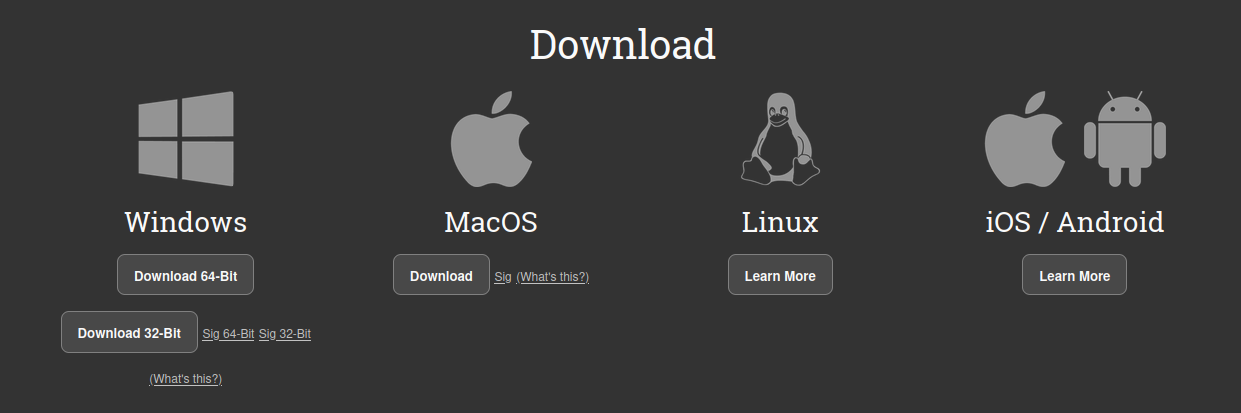
Langkah 1: Menginstall flatpak (Debian-based Linux)
Flatpak adalah package manager untuk menginstall aplikasi dari flathub. Flathub sendiri merupakan wadah untuk mendapatkan aplikasi-aplikasi untuk desktop linux. Jadi, aplikasi-aplikasi yang tidak tersedia di repositori resmi distro linux, kita dapat menginstallnya dari flathub/flatpak.
Kita akan menginstall flatpak via CLI (command line interface)
sudo apt install flatpak
Langkah 2: Mengunduh paket installer Onionshare
Setelah selesai menginstall flatpak, kita harus mengunduh paket/installer Onionshare yang tersedia di Flathub.
Kunjungi alamat berikut Onionshare Flathub
, kemudian
klik install.

Setelah terunduh, filenya akan nampak dengan ekstensi “flatpakref” seperti berikut:

Langkah 3: Install
Berikutnya, kita tinggal menginstall Onionshare dengan mengetikkan perintah berikut di terminal:
flatpak install org.onionshare.OnionShare.flatpakref
Jika ada pertanyaan-pertanyaan, “Yes”-kan saja, dan kita tinggal menunggu proses instalasinya selesai.
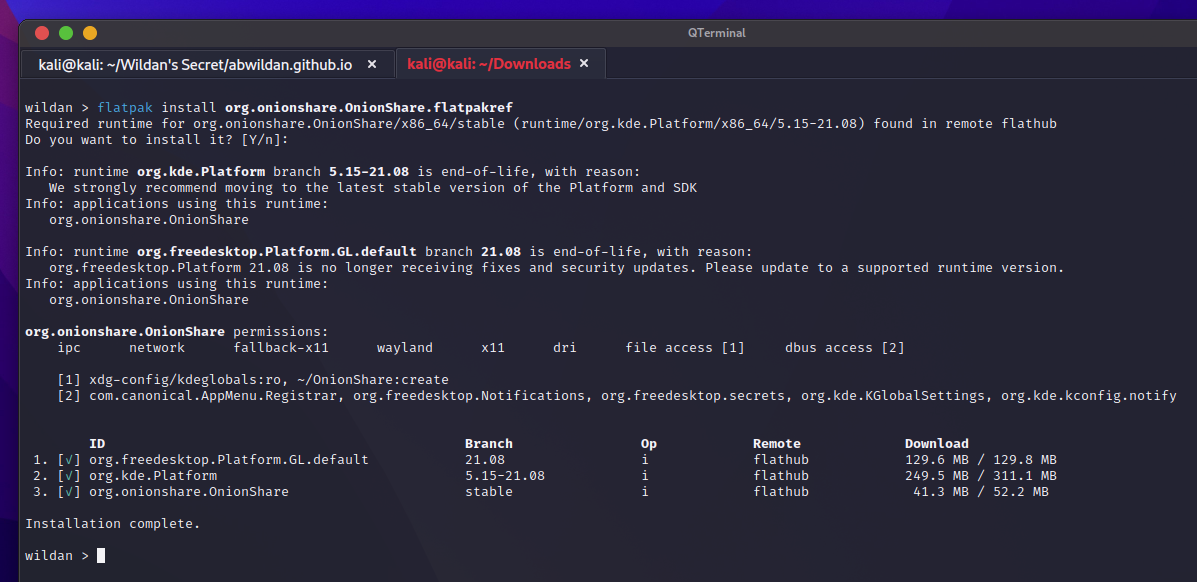
Penggunaan
Selesai menginstall, saatnya kita mencoba fitur-fitur dari onionshare!
Pertama-tama, kita harus menyambungkan koneksi ke jaringan TOR terlebih dahulu. Jadi, silakan sambungkan koneksi
dengan meng-klik tombol “Connect to Tor” yang berwarna hijau. Tunggu beberapa saat hingga tersambung.
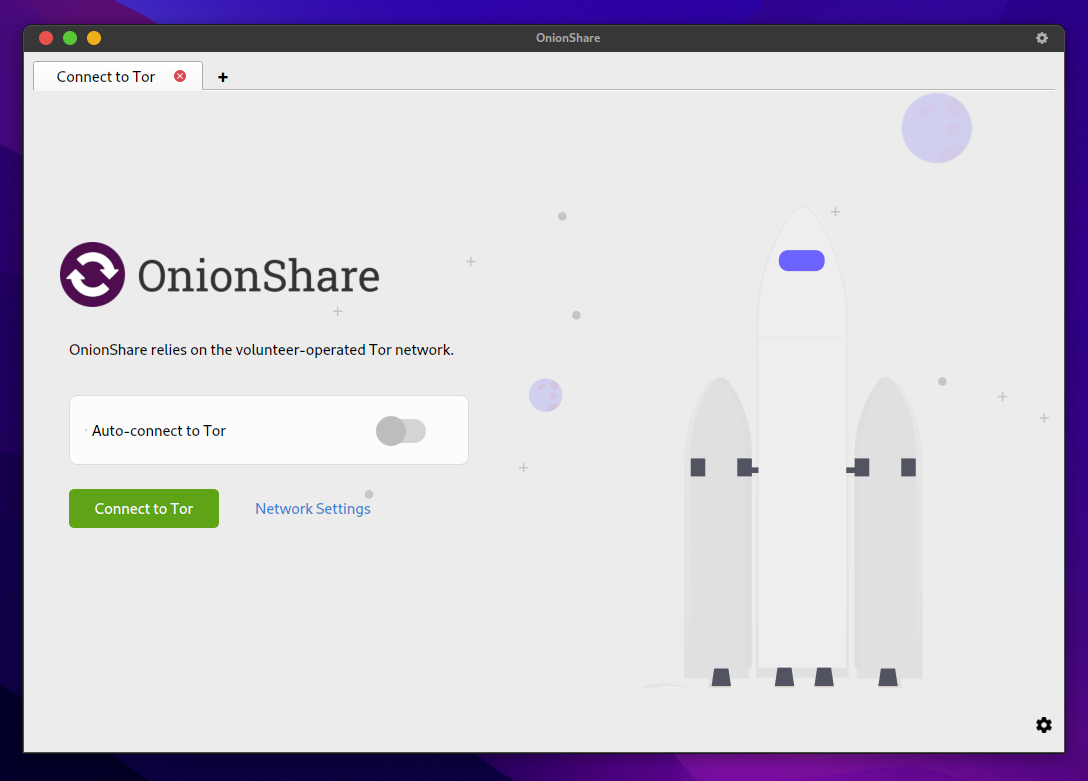
Fitur 1: Share Files
Fitur pertama yang akan kita coba adalah fitur sharing files. Mula-mula, klik Start Sharing
untuk memulai. Kemudian, di sini, saya akan mencoba membagikan dua buah file (file gambar dan video) dan satu folder.
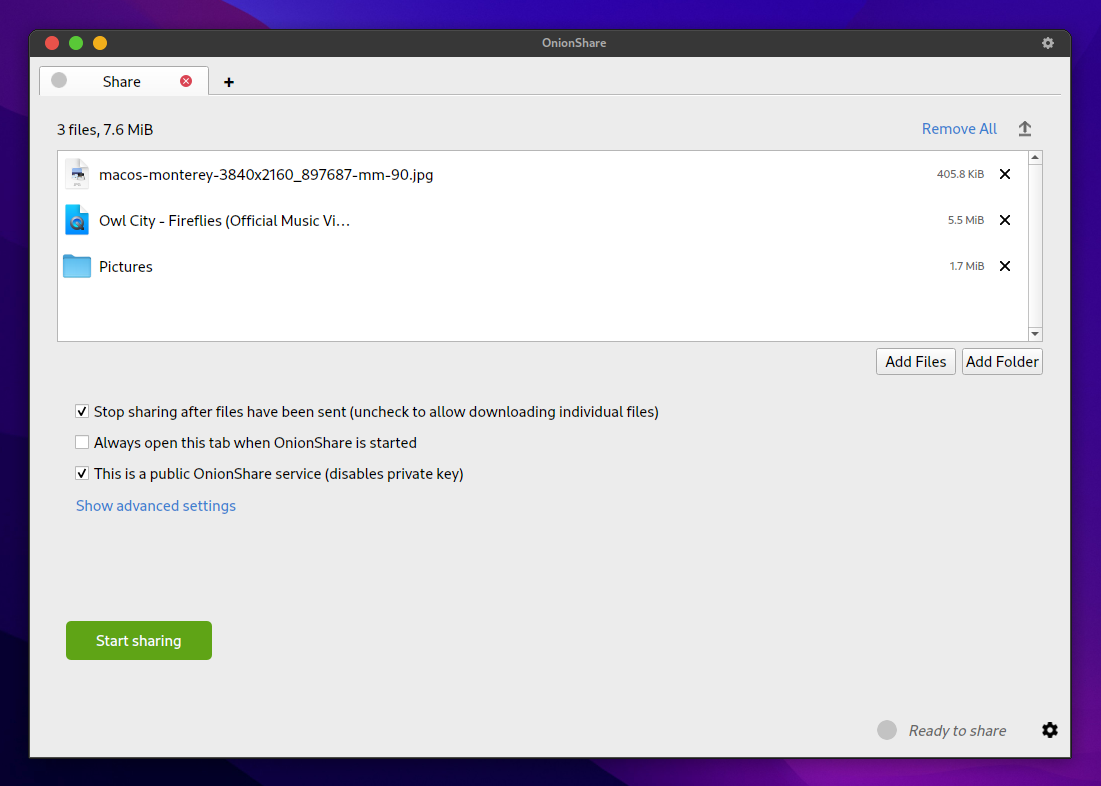
Di bagian bawah, ada 3 checkbox yang dapat kita set untuk mengatur beberapa hal, salah satunya (yang paling bawah) adalah untuk mengatur mode sharing yang kita gunakan (private/public). Kalau public, berarti nanti penerima link-nya tidak memerlukan kunci (private key) untuk mengakses ketiga item yang saya bagikan tersebut. Sebaliknya, kalau mode sharing-nya private, berarti penerima link-nya memerlukan private key tersebut.
Saya akan set di mode public. Selanjutnya, klik Start Sharing.
Nanti akan muncul link TOR-nya:
 Kita dapat membukanya di TOR Browser. Kalau kalian belum menginstall TOR Browser, kalian bisa menginstall-nya
terlebih dahulu.
Kita dapat membukanya di TOR Browser. Kalau kalian belum menginstall TOR Browser, kalian bisa menginstall-nya
terlebih dahulu.
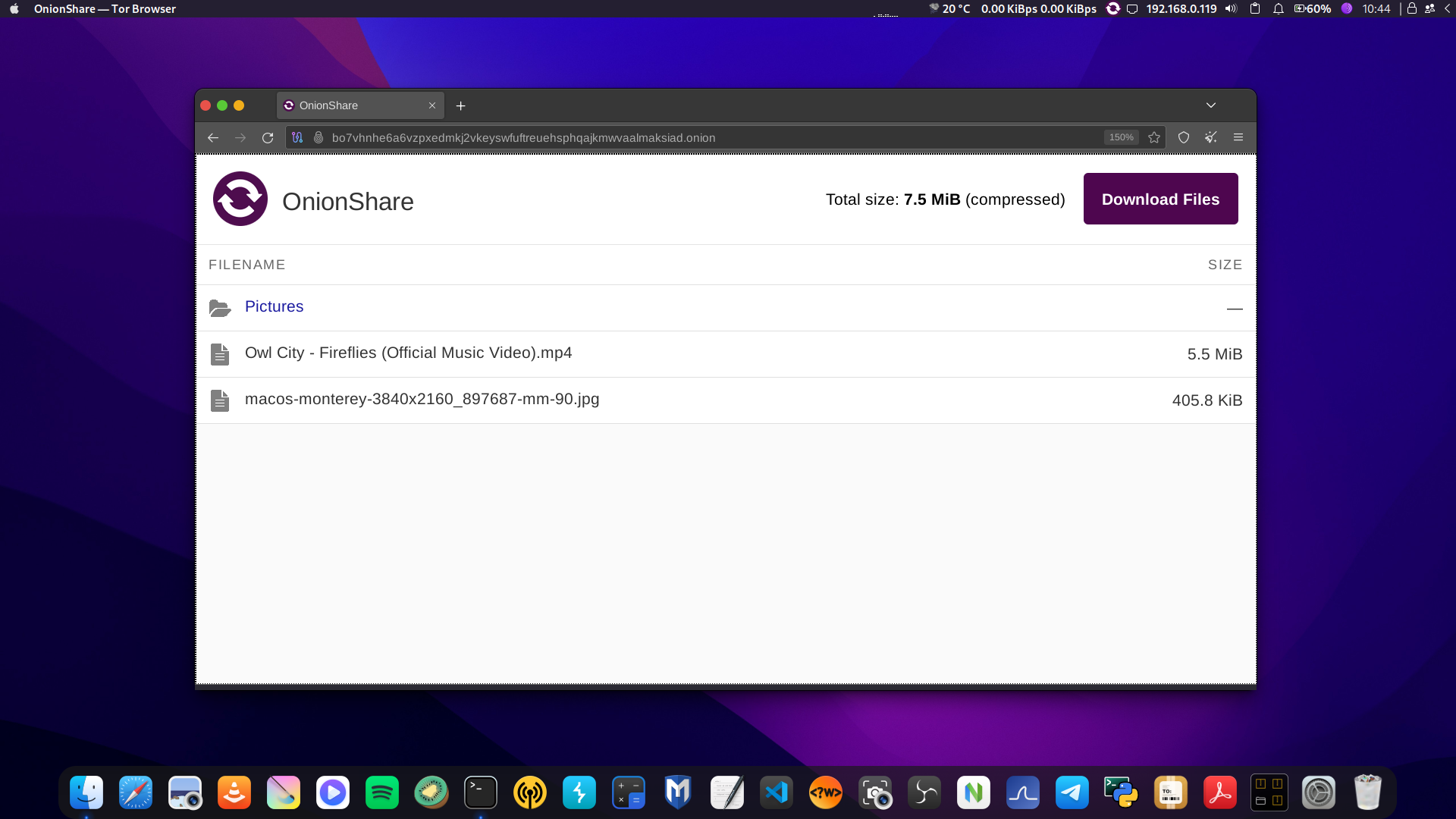
Fitur 2: Recieve Files
Fitur kedua, selain untuk berbagi file dan folder secara anonim, kita juga dapat menggunakan fitur Revieve files ini jika kita ingin menerima sharing file dari orang lain.
Beberapa check box juga ada di awal jika kita ingin mengatur beberapa hal. Di sini, lagi-lagi saya men-set
ke mode public ya.
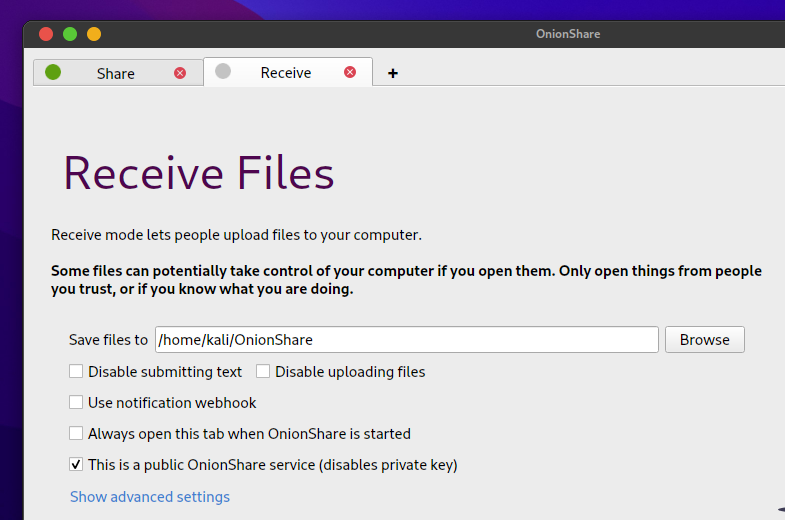 Lalu, klik Start Revieve Mode.
Lalu, klik Start Revieve Mode.
Dan kita akan disuguhkan link yang memungkinkan orang lain untuk mengupload file/folder-nya ke kita.
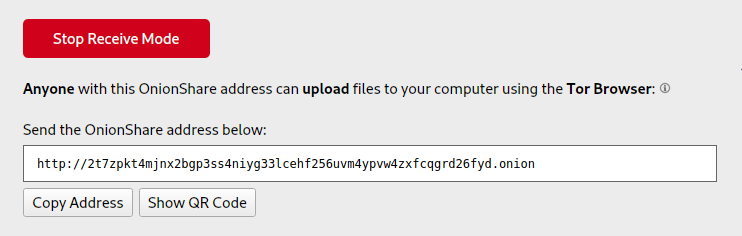 Jadi, link tersebut dapat kita berikan kepada orang lain yang ingin membagikan file/folder ke kita secara anonim.
Jadi, link tersebut dapat kita berikan kepada orang lain yang ingin membagikan file/folder ke kita secara anonim.
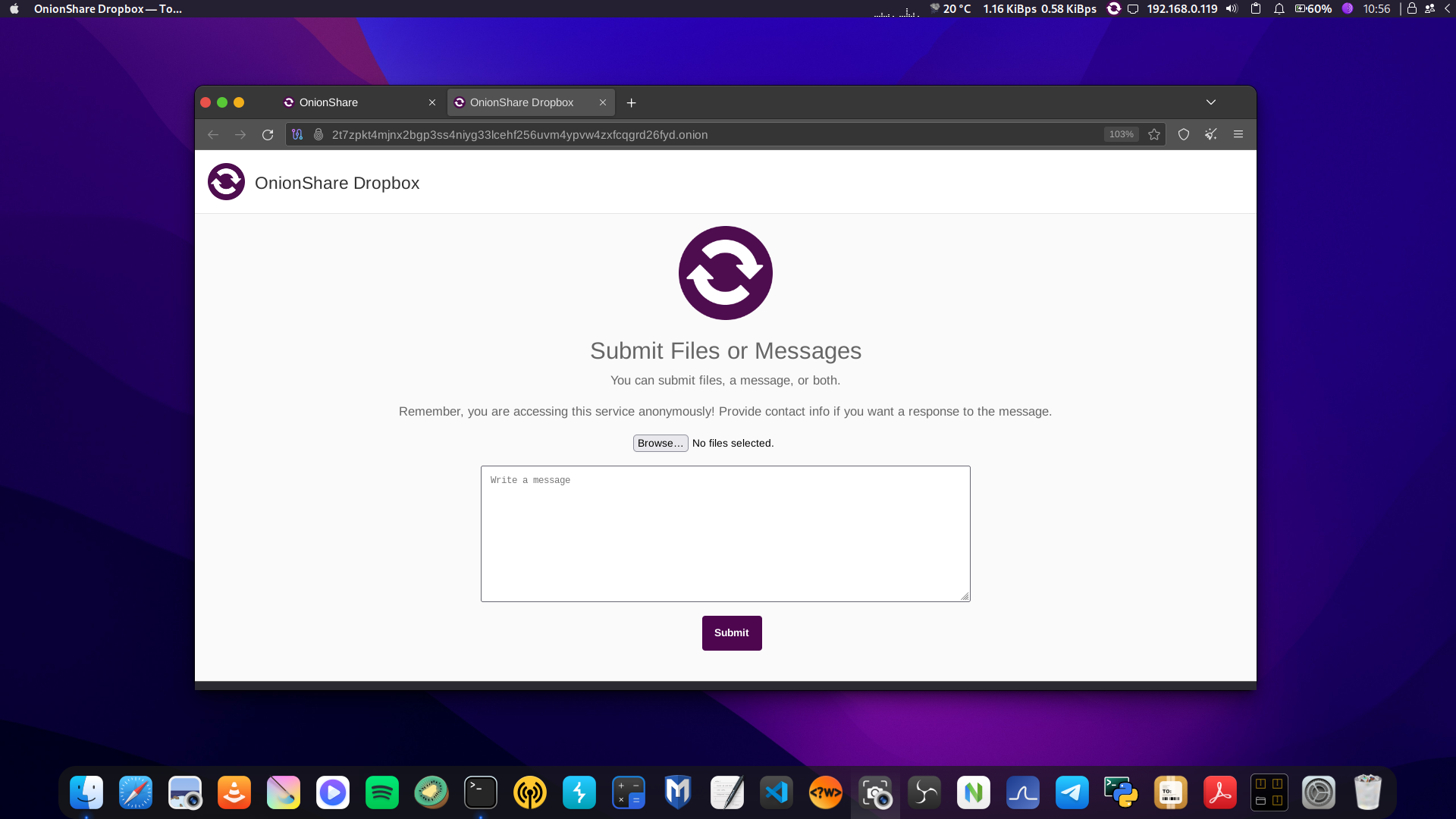
Fitur 3: Host a Website
Fitur ketiga ini cukup unik karena kita juga bisa meng-hosting website di Onionshare. Setelah meng-klik
Start Hosting, kita tinggal memilih file/folder yang akan ditampilkan sebagai website. Idealnya, folder/file
yang di-share di fitur ini adalah folder/file yang mengandung kode html/css. Untuk itu, sebagai contoh
sederhana, saya akan minta
Google Bard
untuk men-generate halaman html sederhana.
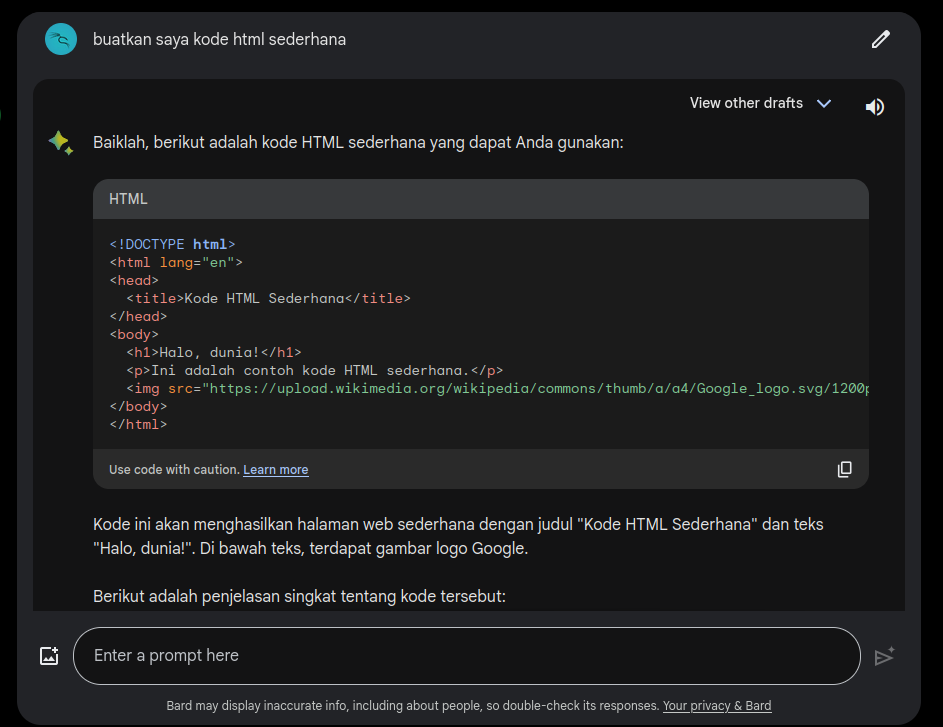
Kemudian, kode tersebut saya copy-paste ke file random yang saya beri nama index.html. Selanjutnya, file
index.html tersebut yang akan saya masukkan dalam fitur Host a Website di Onionshare ini.
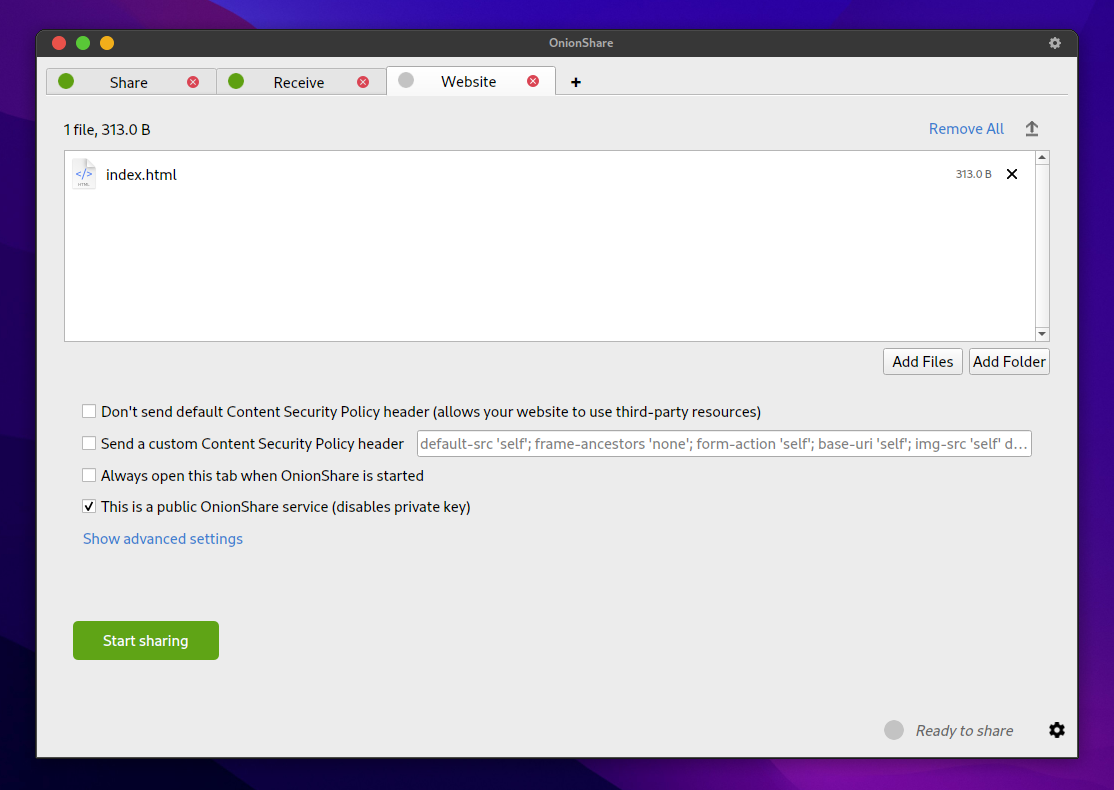 Saya set ke mode Public.
Saya set ke mode Public.
Kemudian klik Start Sharing.
Seperti biasa, kita akan disuguhi link untuk mengakses website tersebut dari TOR Browser.
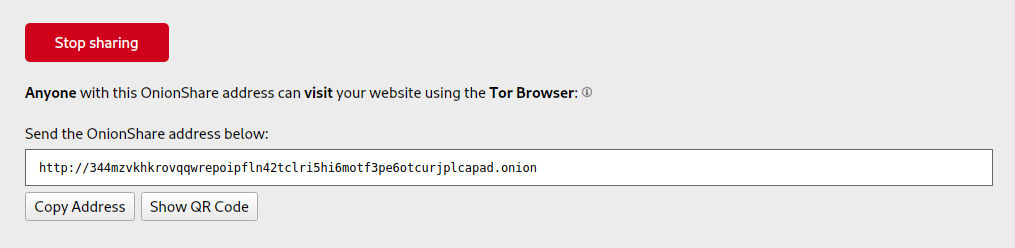
Berikut hasil websitenya…
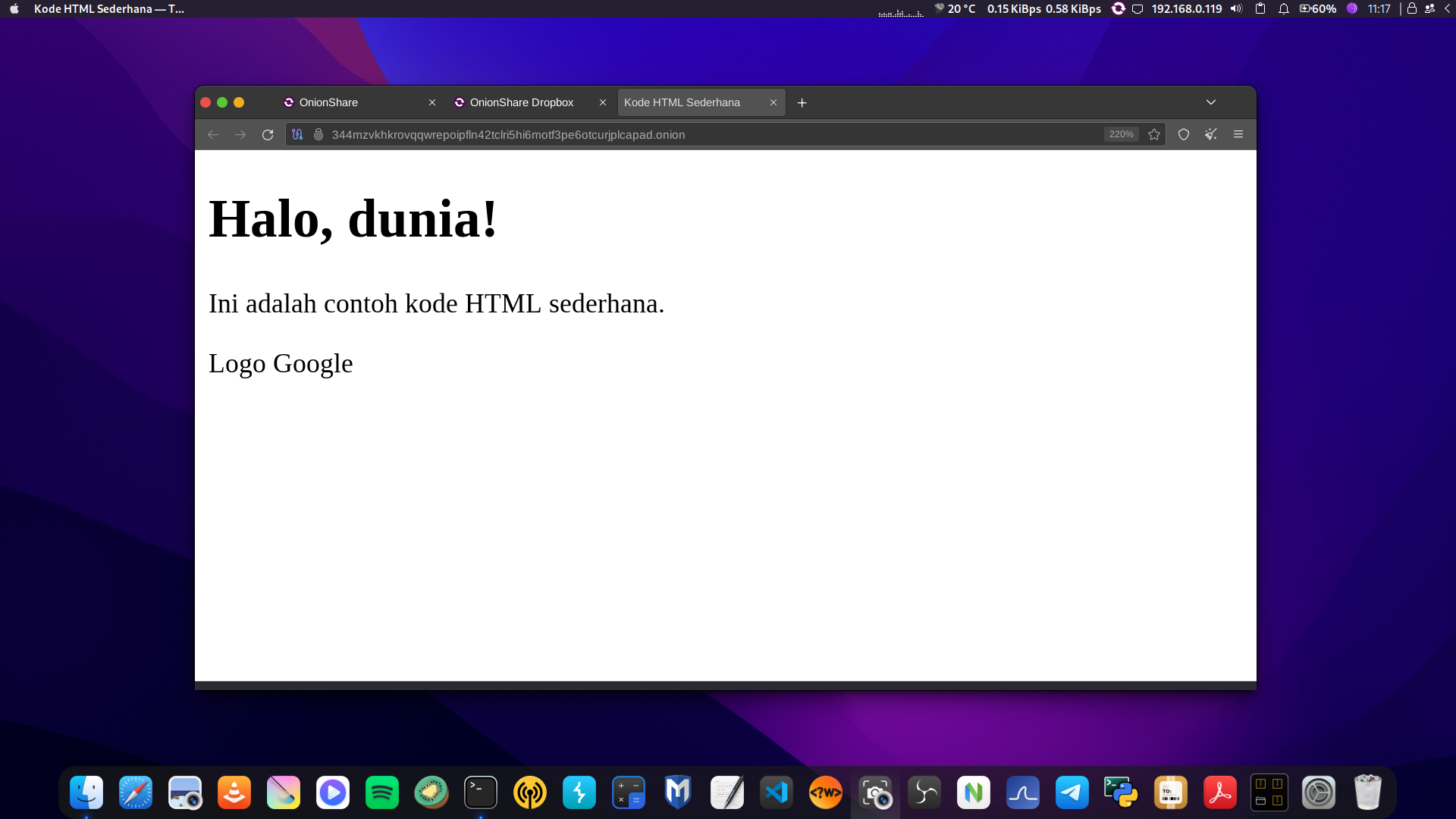
Fitur 4: Chat Anonymously
Fitur terakhir, yang menurut saya paling unik, kita dapat menggunakan Onionshare untuk chatting secara
anonim. Keren! Langsung aja klik Start Chatting dan lagi, sebagai contoh, saya buat di mode public. Lalu
klik Start Chat server.
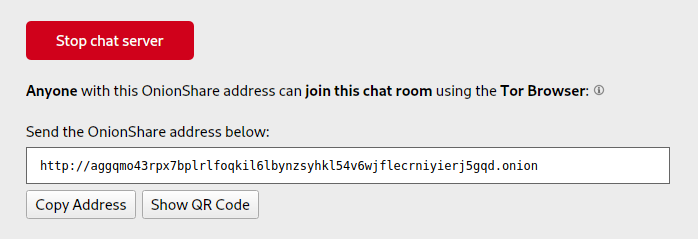
Berikutnya, url tersebut boleh kita bagikan ke orang yang ingin kita ajak chatting via jaringan TOR. Oiya,
di fitur Chat ini, link tersebut hanya berfungsi sebagai server chatting saja ya. Artinya, kalau kita juga
ingin ikut berdiskusi dengan teman kita, kita juga perlu membuka link tersebut di TOR Browser kita sendiri. Dan
karena link tersebut berfungsi sebagai server chat room, itu juga berarti bahwa kita dapat menyebar link itu ke
lebih dari satu orang kalau kita ingin chat tersebut ramai orang berdiskusi.
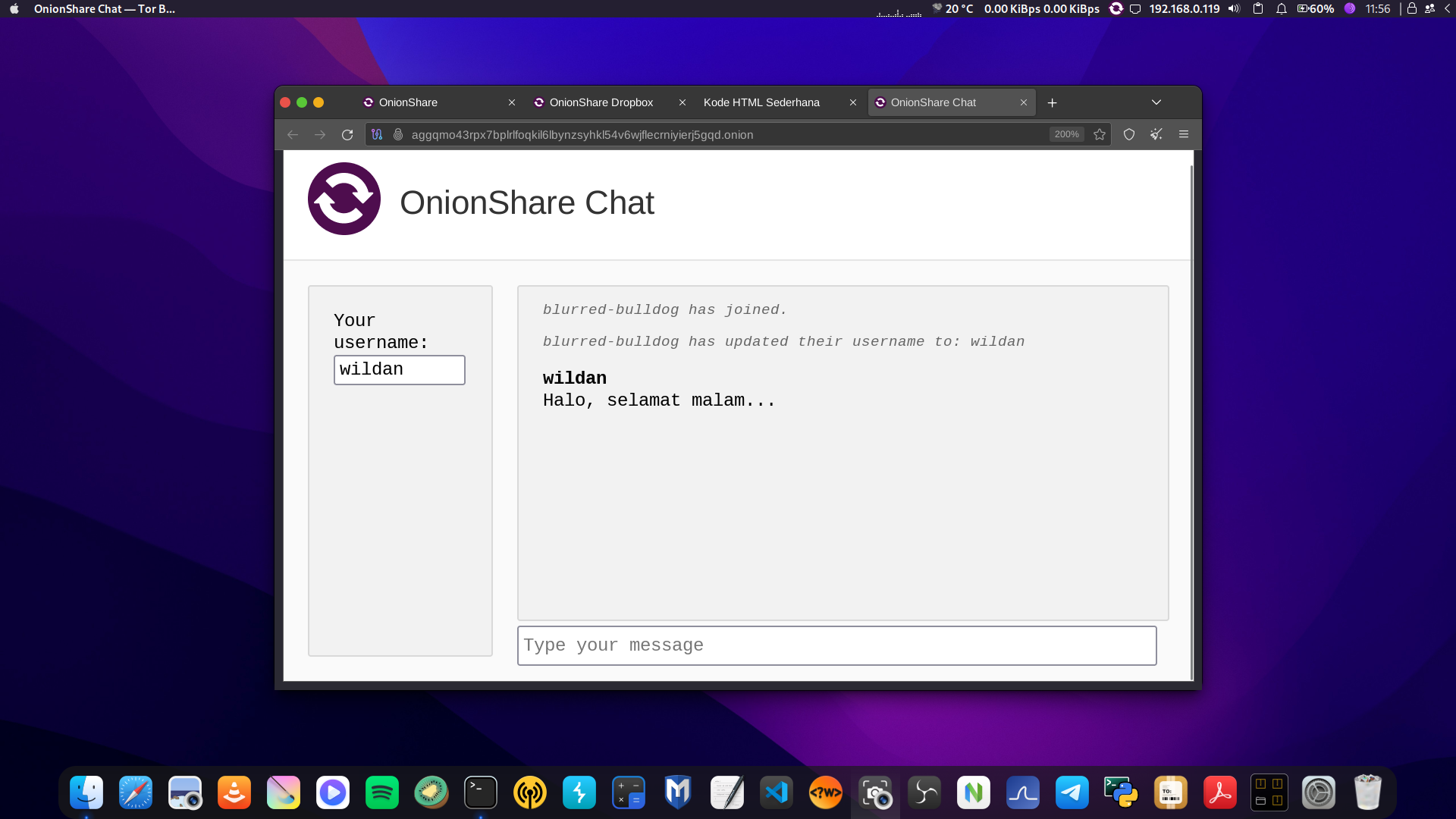
Okeyy, sekian dulu tutorial Onionshare hari ini. Good night!~